Многослойный текст со свечением в фотошопе
Конечный результат:
Шаг 1
Загрузите этот шрифт и импортируйте его в Фотошоп. Создайте новый документ (Ctrl + N) с чёрным фоном (размер холста не важен), выберите инструмент Горизонтальный текст (Horizontal Type Tool) (T) и напишите что-нибудь, используя загруженный шрифт.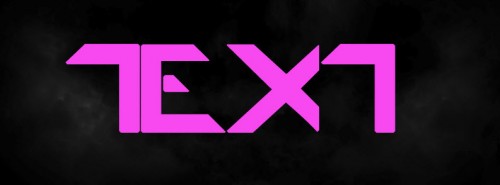
Сделайте копию текстового слоя (Ctrl + J), измените её цвет и инструментом Перемещение (Move Tool) (V) сдвиньте немного вправо. 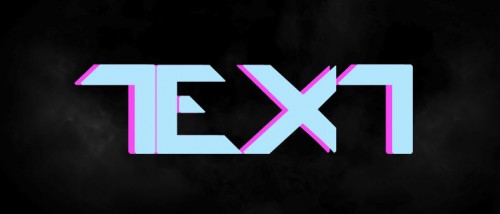
Сделайте копию верхнего текстового слоя (Ctrl + J) и измените её цвет, также сдвиньте немного вправо.
Создайте копию оригинального текстового слоя и скройте её. 
Шаг 3
Растрируйте все три видимых текстовых слоя. Для этого кликните на каждом правой кнопкой мыши и выберите пункт Растрировать текст (Rasterize Type). Затем объедините все три слоя в один (Ctrl + E). Выберите инструмент Ластик (Eraser Tool) (E) с мягкими краями и подотрите края букв, как показано ниже.
Используйте инструмент Размытие (Blur Tool) на некоторых участках букв.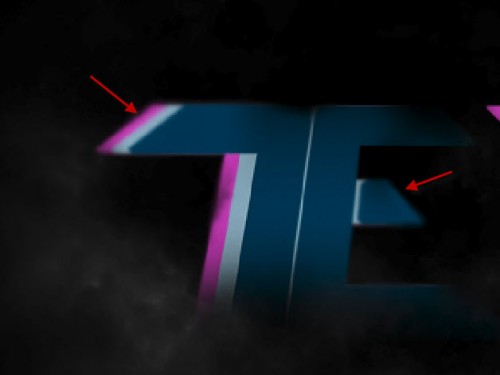
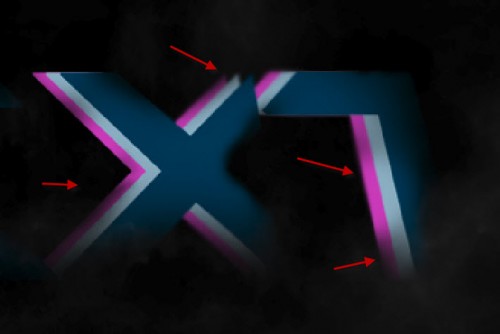
Дополнительно: Вы можете добавить освещённую поверхность, на которой стоит текст. Для этого выберите инструмент Кисть (Brush Tool) (B) большого размера с мягкими краями и нарисуйте белое пятно у верхнего края холста на новом слое. Узор кисти должен наполовину выйти за пределы холста.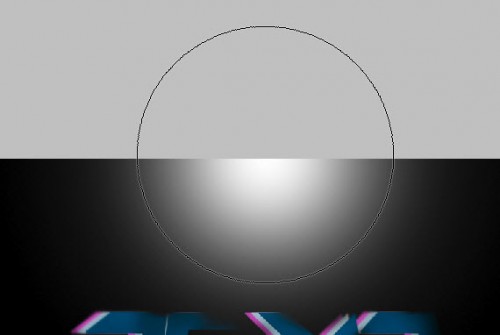
Активируйте инструмент Свободное трансформирование (Ctrl + T) и сожмите пятно вертикально.
Понизьте Непрозрачность (Opacity) слоя сжатого пятна до 50%.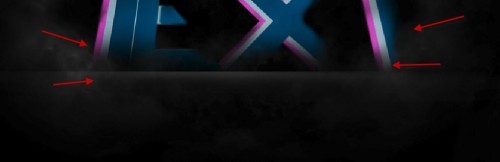
Шаг 3
Теперь создадим свечение на буквах. Создайте новый слой (Ctrl + Shift + N) и нарисуйте белое пятно.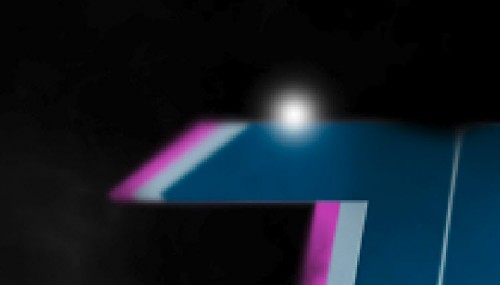
Инструментом Свободное трансформирование (Ctrl + T) сожмите пятно вертикально.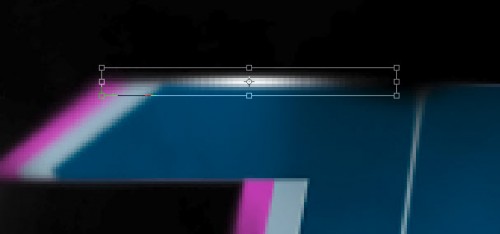
Установите Режим наложения (Blending Mode) слоя с этим пятном на Перекрытие (Overlay).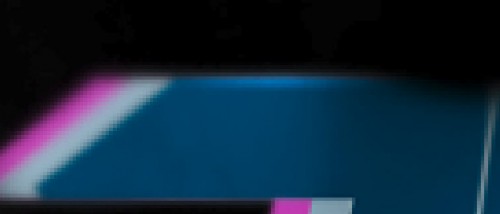
Создайте две копии слоя свечения на букве (Ctrl + J).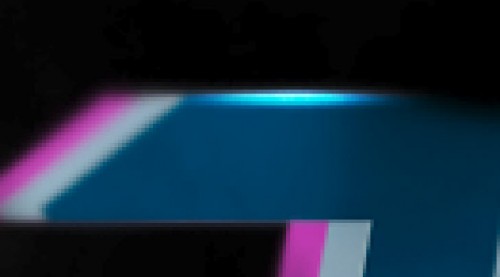
Таким же способом добавьте ещё несколько свечений на все буквы.
Шаг 4
В этом шаге создадим розовое свечение поверх букв. Сделайте копию оригинального текстового слоя и расположите её поверх всех слоёв. Затем примените к этой копии фильтр Размытие в движении (Фильтр > Размытие > Размытие в движении) (Filter > Blur > Motion Blur). На вопрос о растрировании ответьте ОК.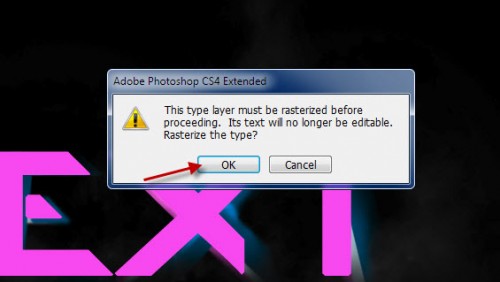
Настройки фильтра размытия:
Угол (Angle): 48 градусов
Смещение (Distance): 40 пикселей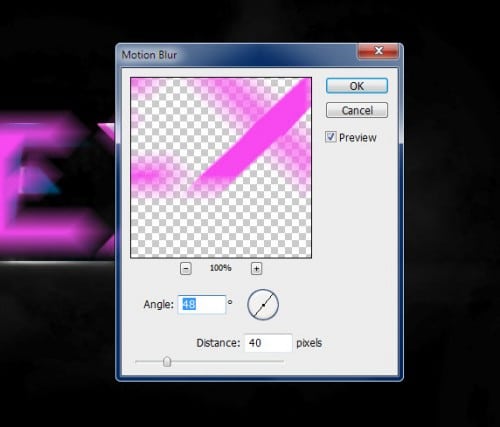
Повторите фильтр размытия дважды (Ctrl + F).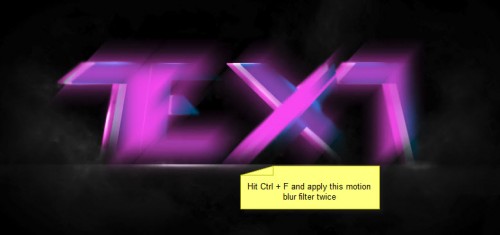
Используйте инструмент Ластик (Eraser Tool) (E) с мягкими краями, чтобы удалить часть размытого свечения.
Создайте три копии слоя с розовым свечением и получите такой результат:
Шаг 5
Сейчас усилим свечение на букве «X». Для этого используйте метод с белым пятном, описанный ранее. Но на этот раз оставьте Режим наложения (Blending Mode) – Нормальный (Normal).
При помощи специальных кистей добавьте немного частиц на свечение. Кисти можно найти в интернете.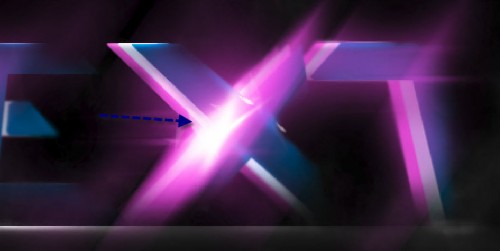
Сведите все слои (Слой > Выполнить сведение) (Layer > Flatten Image). Затем сделайте копию полученного слоя (Ctrl + J) и примените к ней фильтр Контурная резкость (Фильтр > Усиление резкости > Контурная резкость) (Filter > Sharpen > Unsharp Mask).
Количество (Amount): 128%
Радиус (Radius): 1,3 пикселя
Изогелия (Threshold): 3 уровня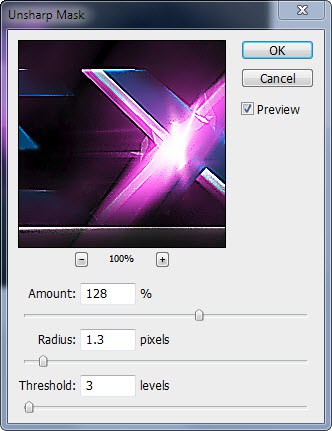
Нарисуйте облака вокруг текста при помощи специальных кистей или фильтра Облака (Фильтр > Рендеринг > Облака) (Filter > Render > Clouds).
При помощи корректирующих/заливочных слоёв можно добавить ещё какой-нибудь цвет. 
Товарищи, а вы когда-нибудь ездили на строительный рынок в поиске крепежей? По-моему сегодня достаточно просто и быстро заказать необходимую вам деталь в интернете: доставка куда оперативнее, плюс отличный сервис, где вам подскажут что именно вам необходимо приобрести.









